系统教程12月12日讯 最近小伙伴分享有小伙伴想知道电脑合并磁盘合并的方法,然后小编就去了解了一下子这个方面的知识,所以小编现在就来将电脑合并磁盘分区的详细操作方法来分享给大家伙。
相信大家在购买新硬盘之后都会给硬盘进行分区吧。因为不然的话,所有的程序都会将放在一起所以很容易出错。硬盘分区相信大家也都懂得,不过,有时候我们又需要合并分区。那么这时问题就来了,该怎么合并磁盘呢?下面,就让小编给你们介绍一下合并磁盘分区的操作步骤吧。
1,想把H盘合并到F盘里,就选择【新加卷H盘】点击右键,选择【删除卷】
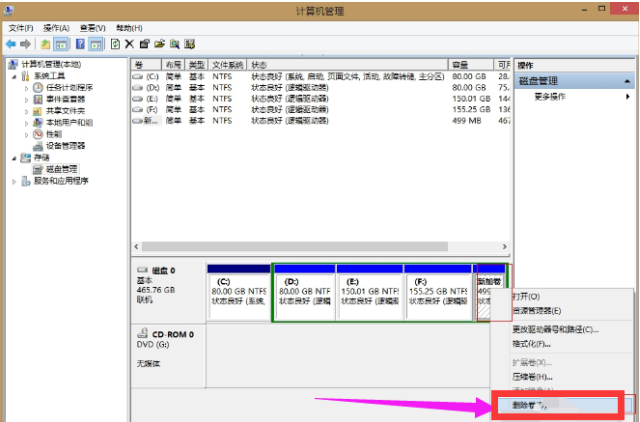
合并系统软件图解1
2,跳出【删除 简单卷】的对话框,选择【是】
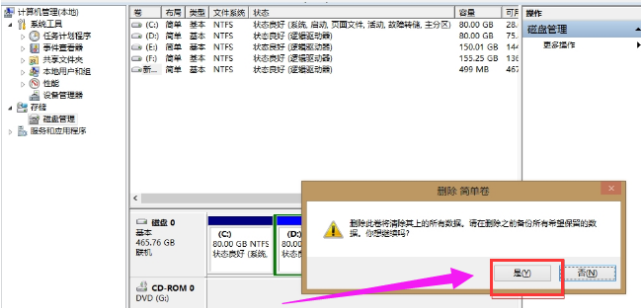
磁盘系统软件图解2
3,这个磁盘的头变成绿色后,点击右键,选择【删除分区】
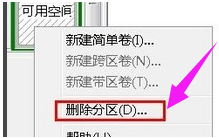
分区系统软件图解3
4,跳出对话框,点击【下一步】,直到【完成】
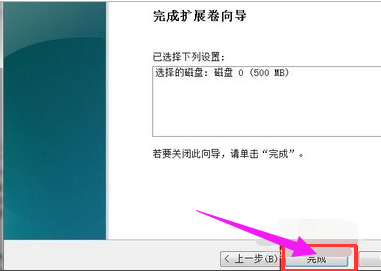
电脑磁盘如何合并分区系统软件图解4
5,分出去的区,就又会合并回来了
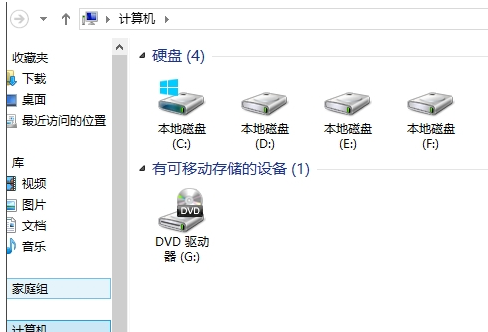
磁盘系统软件图解5
上一篇:如何在word中画线?
下一篇:打印机拒绝访问无法连接如何解决?